პროცესის გამორთვა დაგეხმარებათ პროცესორის მაღალი გამოყენების პრობლემებში
- Ntrtscan.exe არის ლეგიტიმური პროცესი, რომელიც პასუხისმგებელია თქვენს კომპიუტერში ვირუსების და სხვა მავნე პროგრამების სკანირებისთვის.
- შესრულებადი იის არის Trend Micro ანტივირუსული პროგრამის ნაწილი და დაბლოკავს ვირუსების შემცველ ვებგვერდებს.
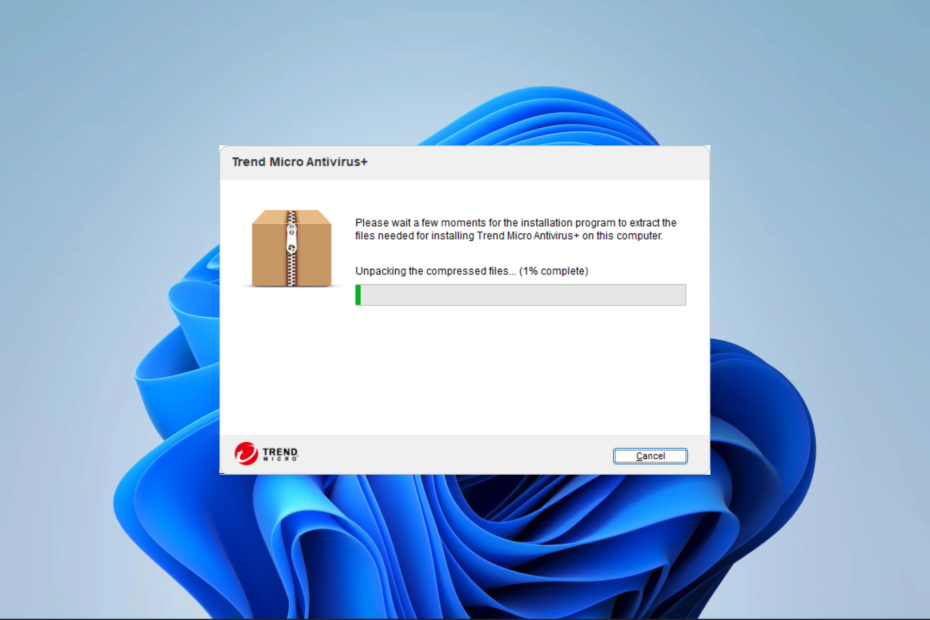
- ქურდობის საწინააღმდეგო მხარდაჭერა
- ვებკამერის დაცვა
- ინტუიციური დაყენება და UI
- მრავალ პლატფორმის მხარდაჭერა
- საბანკო დონის დაშიფვრა
- დაბალი სისტემური მოთხოვნები
- გაფართოებული მავნე პროგრამული უზრუნველყოფის დაცვა
ანტივირუსული პროგრამა უნდა იყოს სწრაფი, ეფექტური და ეკონომიური, და ამ პროგრამას აქვს ყველა.
თუ იყენებთ Trend Micro ანტივირუსულ პროგრამას, შესაძლოა შეგხვედროთ მისი ntrtscan.exe ფაილი. ამ პროგრამას შეუძლია დაბლოკოს ვებსაიტები, რომლებიც შეიცავს ვირუსებს ან სხვა მავნე პროგრამას და საშუალებას გაძლევთ სკანიროთ ცალკეული ფაილები ან საქაღალდეები ვირუსებზე.
ამ სახელმძღვანელოში განვიხილავთ მის ფუნქციებს, CPU-ს მაღალი გამოყენების მიზეზებს და ზოგიერთ პრაქტიკულ გადაწყვეტას. ჩვენ ასევე დავწერეთ კიდევ ერთი სახელმძღვანელო, თუ თქვენ წააწყდებით Trend Micro ანტივირუსული BSoD.
რა არის ntrtscan.exe?
Ntrtscan.exe არის უსაფრთხო პროცესი, რომელიც ეკუთვნის Trend Micro ანტივირუსულ პროგრამას. ეს არის ანტივირუსული პროცედურა, რომელიც პასუხისმგებელია თქვენი კომპიუტერის მავნე პროგრამებისა და ვირუსების შემოწმებაზე.
იგი განუყოფელია თქვენი კომპიუტერის სკანირება ვირუსებზე და სხვა მავნე პროგრამა და მისი ვირუსის ხელმოწერის მონაცემთა ბაზის განახლება.
რა იწვევს ntrtscan.exe-ს მაღალი CPU-ს გამოყენებას?
- პრობლემა Trend Micro ანტივირუსულ პროგრამასთან – Trend Micro ანტივირუსულმა პროგრამამ შესაძლოა ვერ შეძლოს ახალი ვირუსების და მავნე პროგრამების პოვნა და აღმოფხვრა, თუ ის მოძველებულია ან დაზიანებულია. შედეგად, ntrtscan.exe შეიძლება მოიხმაროს CPU-ს დიდი სიმძლავრე ვირუსის ძიების და აღმოფხვრისას.
როგორ გავასწორო ntrtscan.exe CPU-ს მაღალი მოხმარება?
სანამ სცადეთ ჩვენი დადასტურებული გადაწყვეტილებები, შეგიძლიათ სცადოთ ეს გამოსავალი:
- დაასკანირეთ თქვენი კომპიუტერი, რადგან მავნე პროგრამის ინფექციამ შეიძლება გამოიწვიოს პრობლემა.
- აპის დეინსტალაცია და ხელახლა დააინსტალირეთ ახლად გადმოწერილი ასლის გამოყენებით, თუ ძველი ინსტალაცია დაზიანებულია.
თუმცა, თუ არ გაგიმართლა, გააგრძელე გადაწყვეტილებები ქვემოთ:
გადატვირთეთ სასიცოცხლო Trend Micro სერვისები
წაშალეთ .TMP ფაილები
- დაჭერა ფანჯრები + ე გასახსნელად ფაილების მკვლევარი.
- გადადით ქვემოთ მოცემულ ბილიკზე:
C:\Program Files\Trend Micro\OfficeScan\PCCSRV\HTTPDB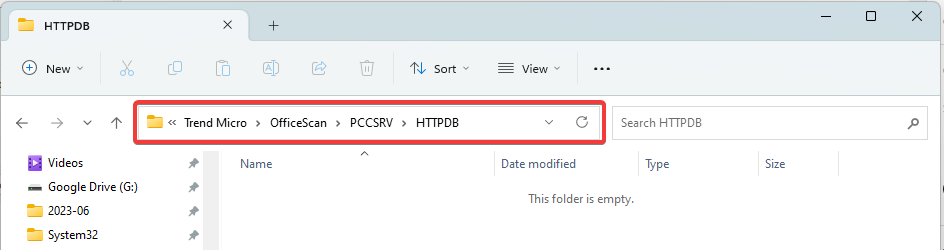
- თუ არსებობენ .TMP ფაილები, დააკოპირეთ HTTPD საქაღალდე და წაშალეთ იგი.
გადატვირთეთ სასიცოცხლო სერვისები
- დაჭერა ფანჯრები + რ გასახსნელად გაიქეცი დიალოგი.
- ტიპი სერვისები.msc და დაარტყა შედი.

- ორჯერ დააწკაპუნეთ ვებ სერვერის სერვისი და დააწკაპუნეთ დაწყება ღილაკი.
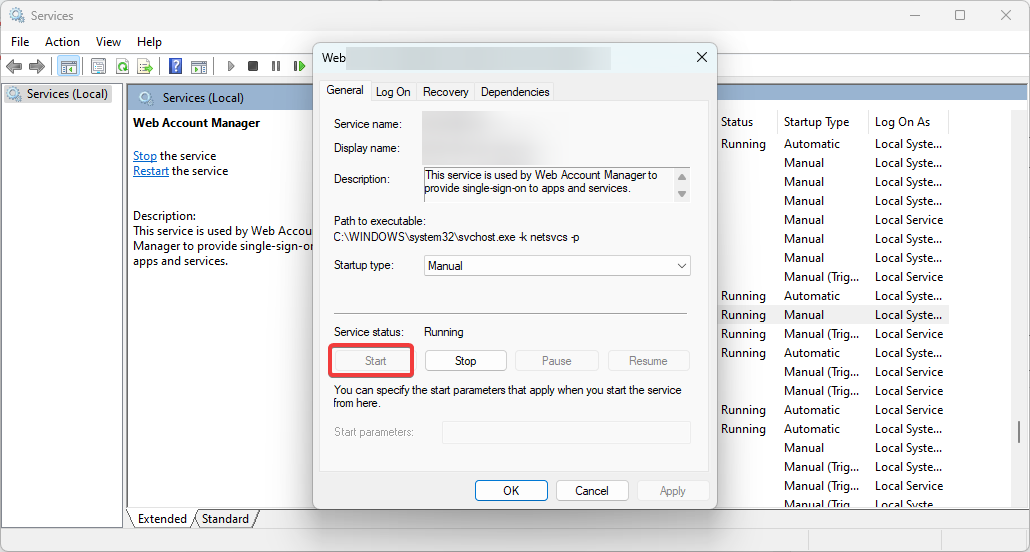
- გაიმეორეთ ნაბიჯი 6 ამისთვის Trend Micro OfficeScan Master Service.
- Bugcheck 0x0000012B: როგორ გამოვასწოროთ ეს BSoD
- Windows შეცდომა 127: როგორ გამოვასწოროთ ის 4 ნაბიჯში
- რა არის Perfmon.exe და როგორ გამოვასწოროთ მისი მაღალი CPU გამოყენება?
- EventID 300 ვერ მოხერხდა ელემენტის გარჩევა: როგორ გამოვასწოროთ ის
- შეჩერების შეცდომის კოდი 0x0000008E: როგორ გამოვასწოროთ იგი
შეიძლება დაგჭირდეთ დაკავშირება Trend Micro მხარდაჭერა თუ თქვენ სცადეთ ყველა ზემოთ ნახსენები გადაწყვეტილება და ntrtscan.exe კვლავ იყენებს პროცესორის დიდ ენერგიას. მათ შეუძლიათ დაგეხმარონ პრობლემის მოგვარებისა და პრობლემების მოგვარებაში.
ალტერნატიულად, შეგიძლიათ გამოიყენოთ სხვა ძლიერი ანტივირუსი პროგრამა, რომელიც დაზოგავს მნიშვნელოვან ძალისხმევას პრობლემების გადასაჭრელად.
და ეს არის ყველაფერი, რასაც ჩვენ ვიზიარებთ ამ სახელმძღვანელოში. გთხოვთ, დაუკავშირდეთ კომენტარების განყოფილებას, თუ თქვენ გაქვთ რაიმე დამატებითი შეკითხვა.


